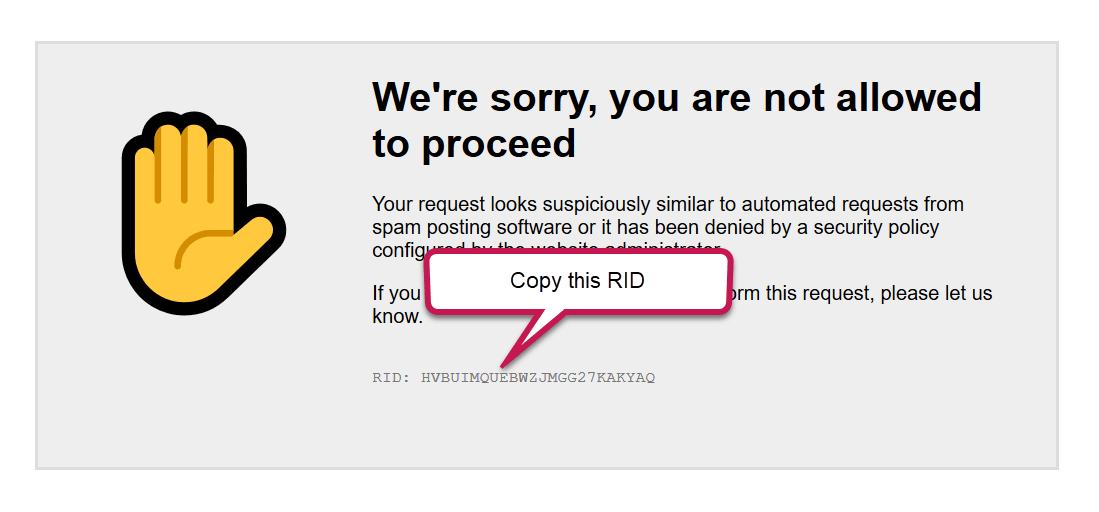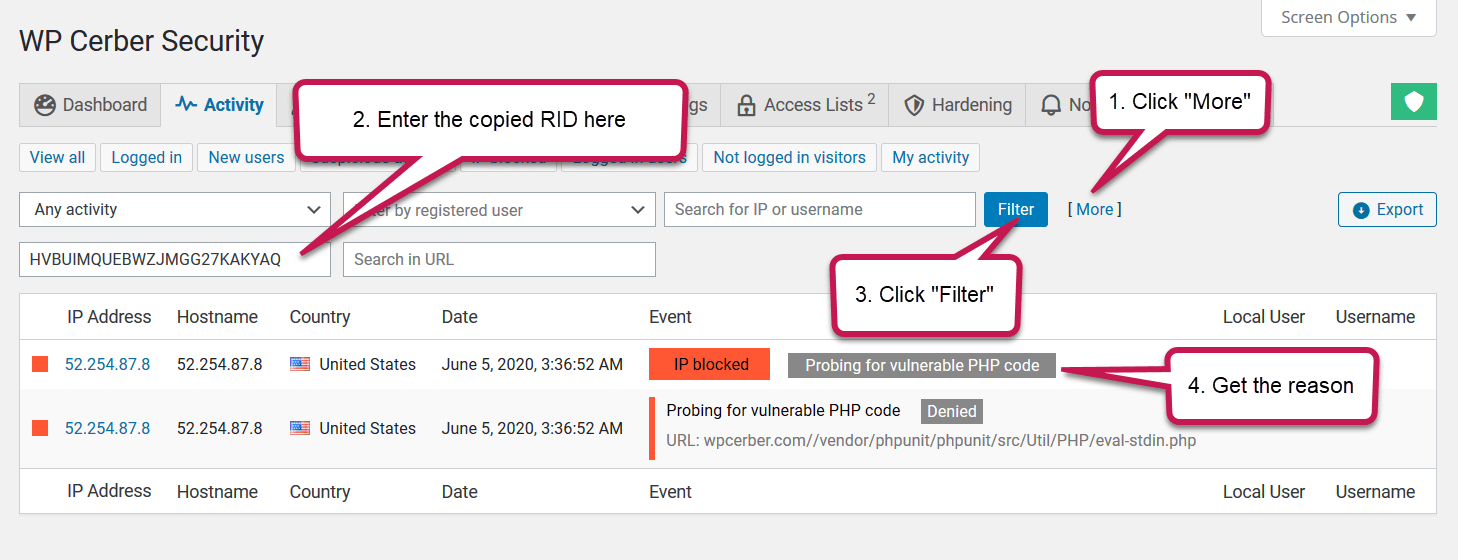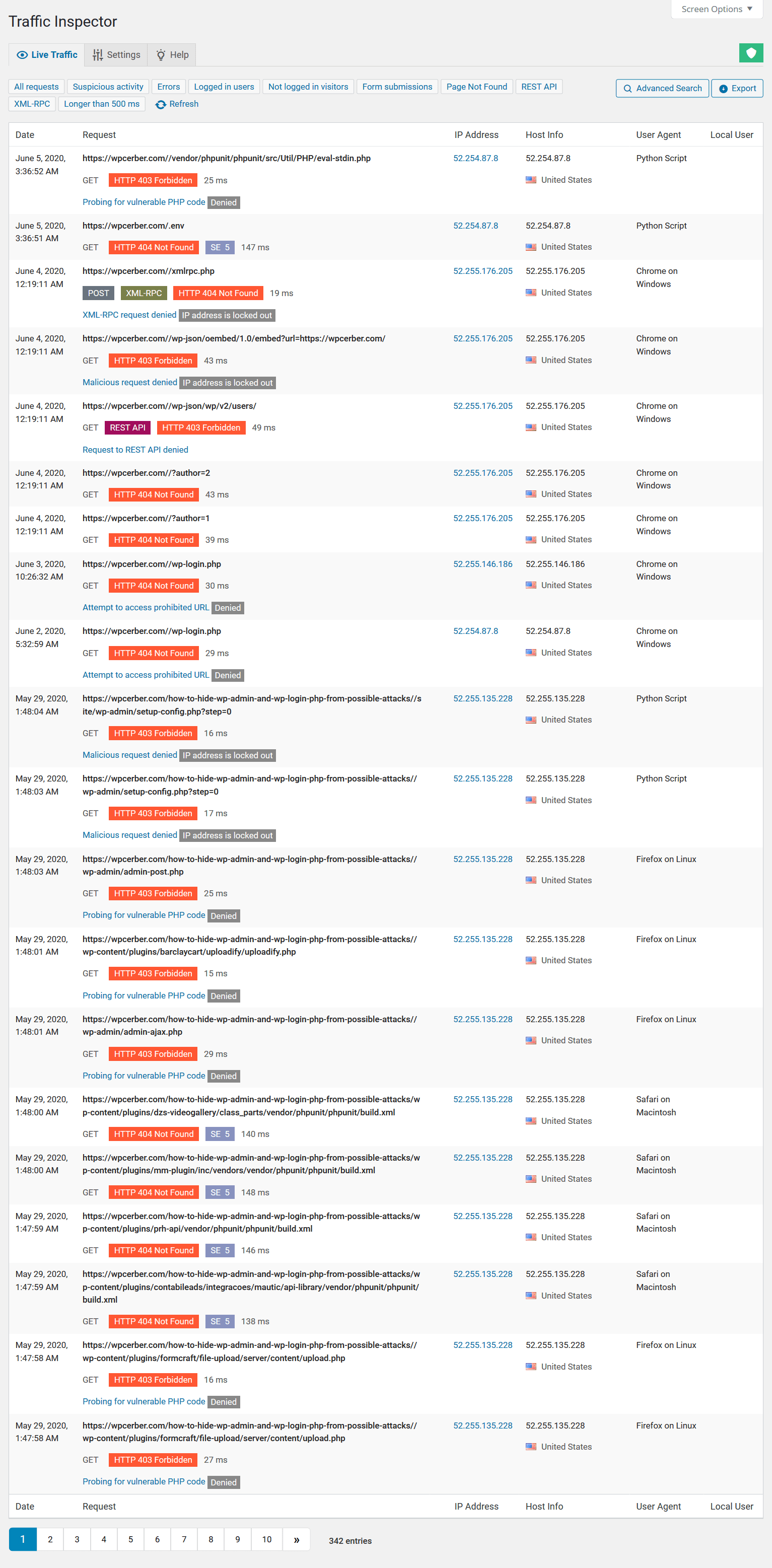Co to jest RID i jak go używać
English version: What is RID and how to use it
RID to identyfikator żądania lub unikalny identyfikator żądania. Jest to unikalny ciąg, który WP Cerber generuje dla każdego zarejestrowanego żądania HTTP i zapisuje w dzienniku wraz z innymi szczegółami żądania. Głównym powodem korzystania z RID jest wyszukiwanie określonego żądania w dzienniku podczas wykonywania zadań konserwacyjnych. Jest to szczególnie przydatne, gdy żądanie zostało zablokowane przez WP Cerber.
Kiedy WP Cerber blokuje podejrzane żądanie, wyświetlany jest zabroniony komunikat, a także wyświetlany jest RID. Kiedy zobaczysz taką wiadomość i wiesz, że to uzasadnione żądanie nie powinno być blokowane, możesz użyć RID, aby znaleźć powód, dla którego WP Cerber je zablokował i wprowadzić zmiany w ustawieniach wtyczki, aby zapobiec blokowaniu takich żądań.
Zazwyczaj ten komunikat jest wyświetlany, gdy żądanie jest blokowane przez silnik antyspamowy Cerbera lub przez zaporę Traffic Inspector .
Użyj RID, aby zrozumieć, co się stało
Gdy otrzymasz zabronioną wiadomość podobną do pokazanej poniżej, skopiuj RID z wiadomości i przejdź do dziennika aktywności WP Cerber.
Na stronie dziennika aktywności kliknij łącze Więcej . Wklej skopiowany identyfikator RID w polu Identyfikator żądania i kliknij opcję Filtruj . Teraz otrzymasz wpis dziennika i zobaczysz, dlaczego żądanie zostało zablokowane. Na pierwszym zrzucie ekranu widzimy przyczynę „Wyszukiwanie podatnego kodu”, co oznacza, że żądanie zostało zablokowane przez zaporę Traffic Inspector.
Na następnym zrzucie ekranu widzimy powód „Odmowa przesłania formularza spamu”, co oznacza, że żądanie zostało zablokowane przez silnik antyspamowy Cerbera.
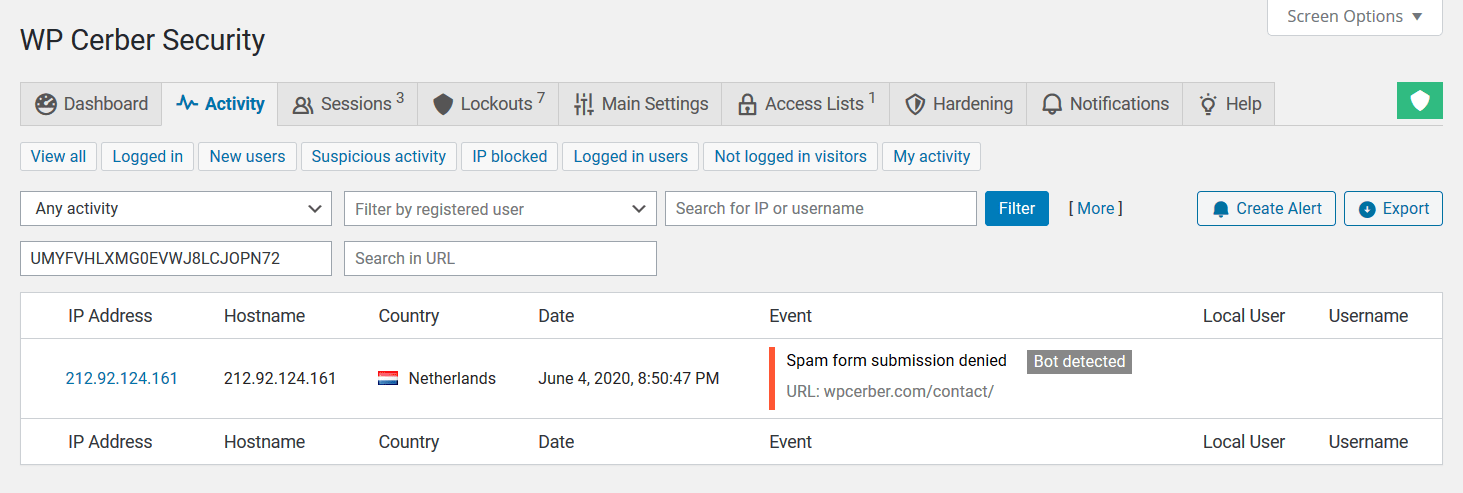
Using Request ID on the Activity log to find out that the request was blocked by the WP Cerber’s anti-spam
Kiedy masz powód
Jeśli widzisz, że Inspektor ruchu zablokował uzasadnione żądanie: Jak wykluczyć żądania z kontroli przez Inspektora ruchu .
Jeśli jako przyczynę zidentyfikujesz silnik antyspamowy: Konfigurowanie wyjątków żądań HTTP dla silnika antyspamowego .
Przeczytaj także: Co zrobić, jeśli uzasadnione żądania są blokowane.
Uzyskaj więcej informacji na temat adresu IP
Po znalezieniu żądania możesz uzyskać więcej informacji o działaniach i żądaniach pochodzących z adresu IP. Kliknij adres IP w pierwszej kolumnie. Dziennik aktywności zostanie odfiltrowany według adresu IP i zobaczysz, co wydarzyło się wcześniej. Na zrzucie ekranu widać, że wszystkie żądania z adresu IP były złośliwe i odrzucane przez zaporę sieciową Cerbera. Widzimy również, że adres IP został dwukrotnie zablokowany.
Sprawdź żądania z sieci
Jeśli klikniesz „Sprawdź żądania”, zobaczysz wszystkie zarejestrowane żądania HTTP pochodzące z adresu IP i innych adresów IP w jego sieci.